Workloads van virtuele machines migreren naar Azure VMware Solution
Nadat u VMware HCX hebt geïnstalleerd en u uw on-premises VMware vSphere-omgeving hebt verbonden met Azure VMware Solution, werkt u aan het migreren van virtuele machines (VM's) met Windows Server- en Linux-besturingssystemen. U migreert VM's met Windows Server en Linux vanaf on-premises via de VMware HCX-Verbinding maken or migratiewebinterface.
Virtuele machines migreren
VMware HCX biedt verschillende manieren om VM's met Windows Server en Linux te migreren naar Azure VMware Solution: cold, live, Replication Assisted vMotion (RAV) en bulkmigratie. U configureert migraties met behulp van de VMware HCX-Verbinding maken or on-premises die sitekoppeling heeft geïnitieerd in Azure VMware Solution. De VMware HCX-migratieinterface biedt ook een set opties voor VM's. Met deze opties kunt u gedrag en voorwaarden op de virtuele machine beheren. Dit gedrag en deze omstandigheden kunnen zich voordoen vóór of na de migratiebewerking.
Een laatste opmerking is dat het maken van momentopnamen van een VIRTUELE machine tijdens de migratie, handmatig of via een back-upoplossing van derden, het migratieproces kan verstoren. Als u onderbrekingen wilt voorkomen, schakelt u back-ups uit totdat de VIRTUELE machine volledig naar Azure VMware Solution wordt gemigreerd.
Stappen voor het migreren van virtuele machines naar Azure VMware Solution
Selecteer Services>Migration vanuit het on-premises HCX-dashboard.
Op de pagina Migratietracering wordt een overzicht van migraties van virtuele machines weergegeven. Dit is uw eerste migratie, dus er worden geen VM's weergegeven.
Selecteer Migreren.
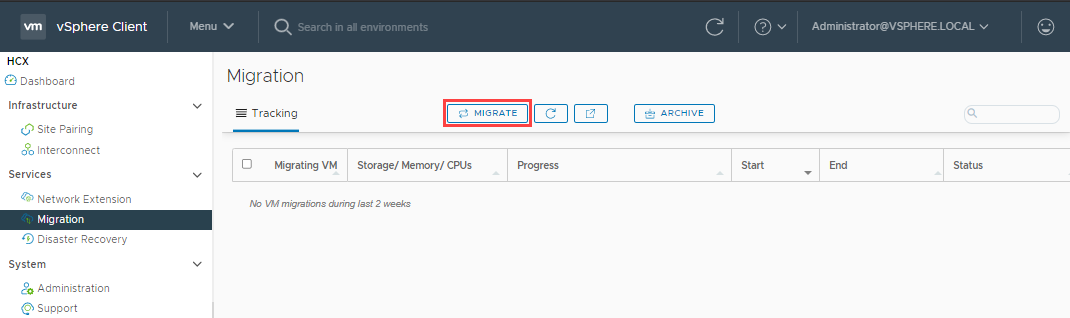
De lijst met virtuele machines die beschikbaar zijn voor migratie, wordt weergegeven op de weergave. Controleer de gewenste naam(en) en selecteer vervolgens Toevoegen.
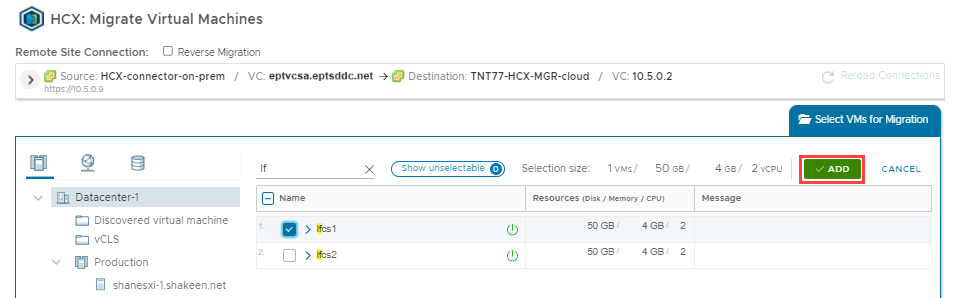
Stel de overdrachts- en plaatsings-, switchover- en uitgebreide opties in die nodig zijn voor de virtuele machine die wordt gemigreerd.
Als u machinespecifieke opties voor overdracht en plaatsing en switchover wilt instellen, selecteert u onder VM voor migratie een specifieke virtuele machine en vouwt u de vermelding uit.
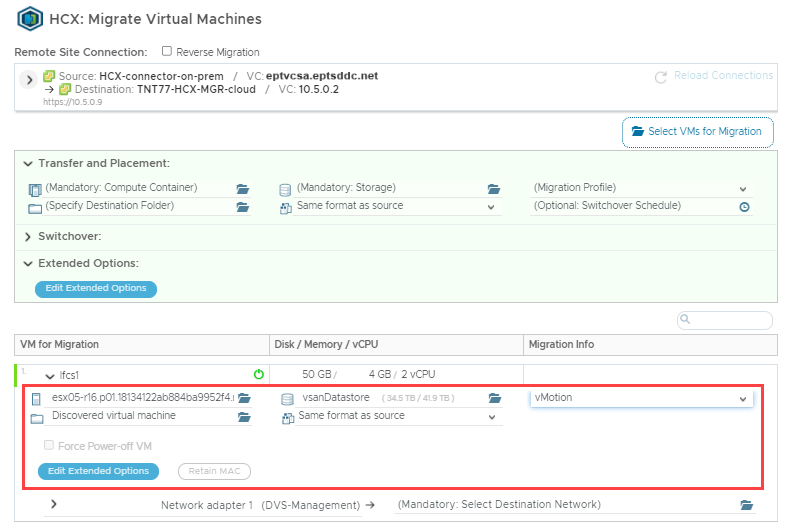
Selecteer het doelnetwerk voor elke virtuele machine die moet worden gemigreerd.
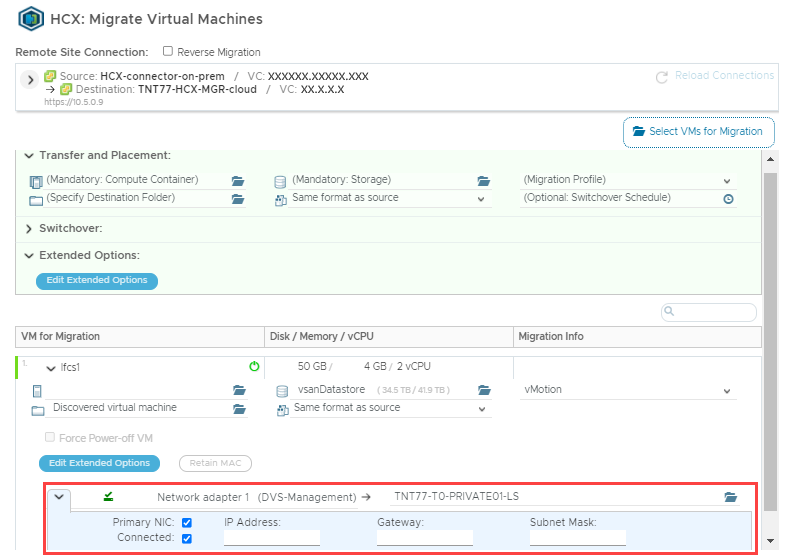
Nadat de netwerkconfiguratie is voltooid, selecteert u Validate of Go. Controleer of de instellingen correct zijn geconfigureerd. Go start de migratie.
HCX Manager migreert vervolgens alle geselecteerde VM's. Als u een waarschuwing of fout ziet wanneer u valideert, lost u de configuratie op en selecteert u Ga om de migratie opnieuw te starten.